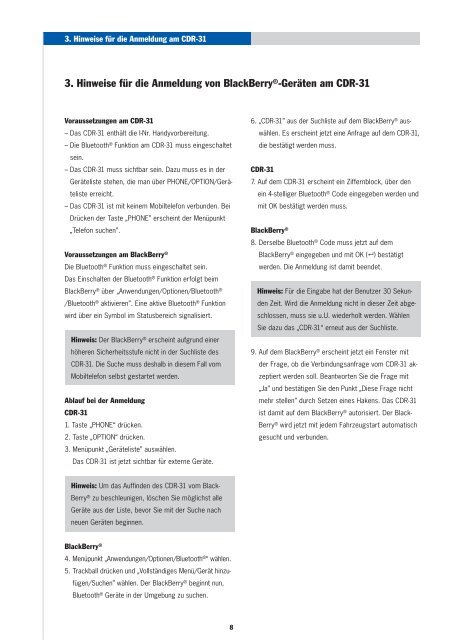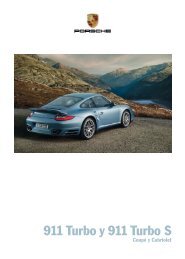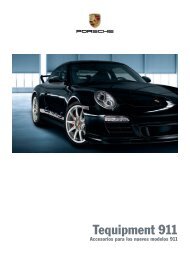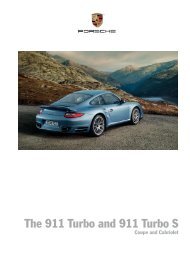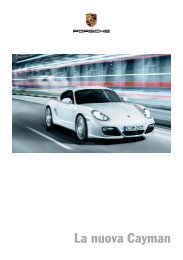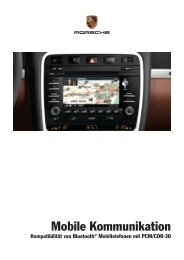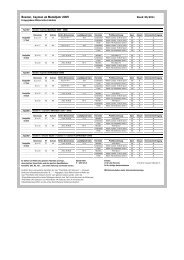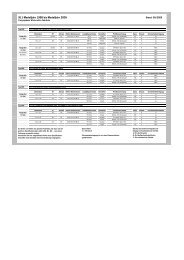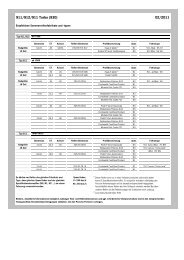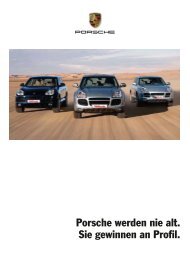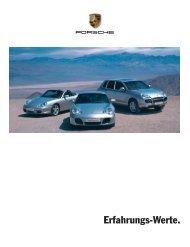Bluetooth - Porsche
Bluetooth - Porsche
Bluetooth - Porsche
Sie wollen auch ein ePaper? Erhöhen Sie die Reichweite Ihrer Titel.
YUMPU macht aus Druck-PDFs automatisch weboptimierte ePaper, die Google liebt.
3. Hinweise für die Anmeldung am CDR-31<br />
3. Hinweise für die Anmeldung von BlackBerry ® -Geräten am CDR-31<br />
Voraussetzungen am CDR-31<br />
– Das CDR-31 enthält die I-Nr. Handyvorbereitung.<br />
– Die <strong>Bluetooth</strong> ® Funktion am CDR-31 muss eingeschaltet<br />
sein.<br />
– Das CDR-31 muss sichtbar sein. Dazu muss es in der<br />
Geräteliste stehen, die man über PHONE/OPTION/Geräteliste<br />
erreicht.<br />
– Das CDR-31 ist mit keinem Mobiltelefon verbunden. Bei<br />
Drücken der Taste „PHONE” erscheint der Menüpunkt<br />
„Telefon suchen”.<br />
Voraussetzungen am BlackBerry ®<br />
Die <strong>Bluetooth</strong> ® Funktion muss eingeschaltet sein.<br />
Das Einschalten der <strong>Bluetooth</strong> ® Funktion erfolgt beim<br />
BlackBerry ® über „Anwendungen/Optionen/<strong>Bluetooth</strong> ®<br />
/<strong>Bluetooth</strong> ® aktivieren”. Eine aktive <strong>Bluetooth</strong> ® Funktion<br />
wird über ein Symbol im Statusbereich signalisiert.<br />
Hinweis: Der BlackBerry ® erscheint aufgrund einer<br />
höheren Sicherheitsstufe nicht in der Suchliste des<br />
CDR-31. Die Suche muss deshalb in diesem Fall vom<br />
Mobiltelefon selbst gestartet werden.<br />
Ablauf bei der Anmeldung<br />
CDR-31<br />
1. Taste „PHONE“ drücken.<br />
2. Taste „OPTION“ drücken.<br />
3. Menüpunkt „Geräteliste” auswählen.<br />
Das CDR-31 ist jetzt sichtbar für externe Geräte.<br />
Hinweis: Um das Auffinden des CDR-31 vom Black-<br />
Berry ® zu beschleunigen, löschen Sie möglichst alle<br />
Geräte aus der Liste, bevor Sie mit der Suche nach<br />
neuen Geräten beginnen.<br />
BlackBerry ®<br />
4. Menüpunkt „Anwendungen/Optionen/<strong>Bluetooth</strong> ® “ wählen.<br />
5. Trackball drücken und „Vollständiges Menü/Gerät hinzufügen/Suchen”<br />
wählen. Der BlackBerry ® beginnt nun,<br />
<strong>Bluetooth</strong> ® Geräte in der Umgebung zu suchen.<br />
8<br />
6. „CDR-31” aus der Suchliste auf dem BlackBerry ® auswählen.<br />
Es erscheint jetzt eine Anfrage auf dem CDR-31,<br />
die bestätigt werden muss.<br />
CDR-31<br />
7. Auf dem CDR-31 erscheint ein Ziffernblock, über den<br />
ein 4-stelliger <strong>Bluetooth</strong> ® Code eingegeben werden und<br />
mit OK bestätigt werden muss.<br />
BlackBerry ®<br />
8. Derselbe <strong>Bluetooth</strong> ® Code muss jetzt auf dem<br />
BlackBerry ® eingegeben und mit OK (� ) bestätigt<br />
werden. Die Anmeldung ist damit beendet.<br />
Hinweis: Für die Eingabe hat der Benutzer 30 Sekunden<br />
Zeit. Wird die Anmeldung nicht in dieser Zeit abgeschlossen,<br />
muss sie u.U. wiederholt werden. Wählen<br />
Sie dazu das „CDR-31“ erneut aus der Suchliste.<br />
9. Auf dem BlackBerry ® erscheint jetzt ein Fenster mit<br />
der Frage, ob die Verbindungsanfrage vom CDR-31 akzeptiert<br />
werden soll. Beantworten Sie die Frage mit<br />
„Ja” und bestätigen Sie den Punkt „Diese Frage nicht<br />
mehr stellen” durch Setzen eines Hakens. Das CDR-31<br />
ist damit auf dem BlackBerry ® autorisiert. Der Black-<br />
Berry ® wird jetzt mit jedem Fahrzeugstart automatisch<br />
gesucht und verbunden.